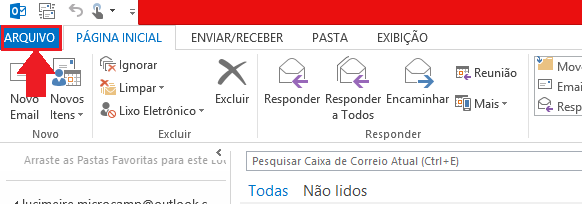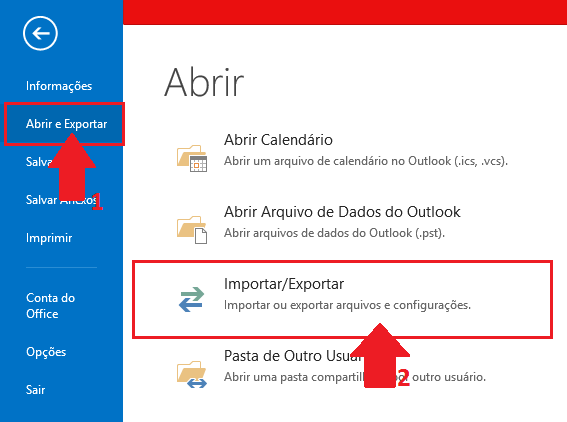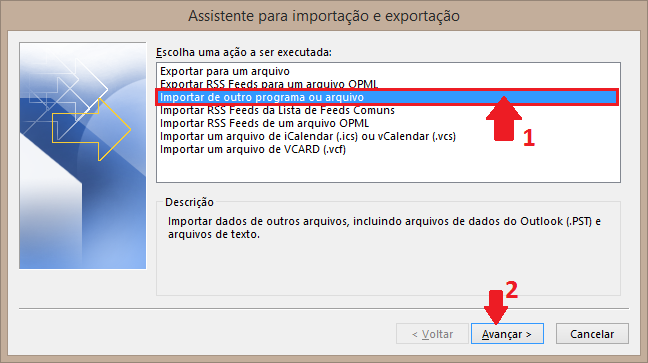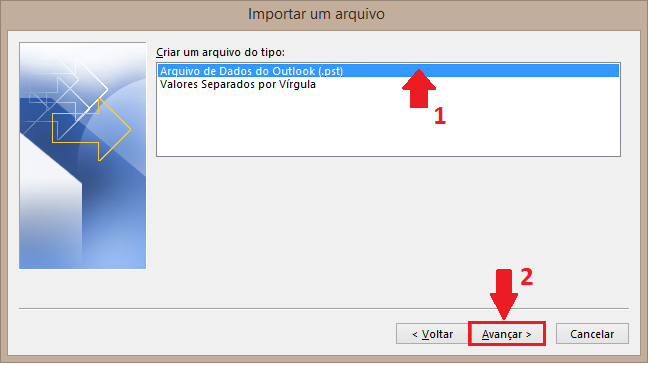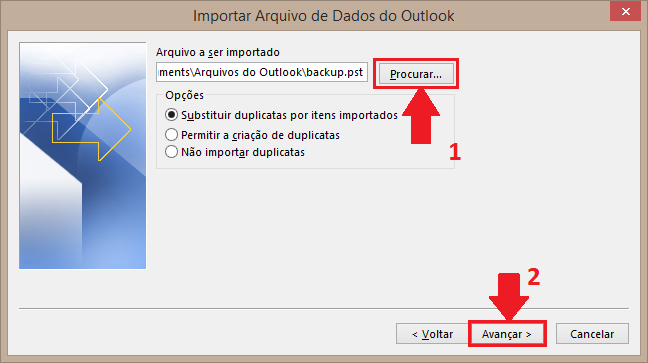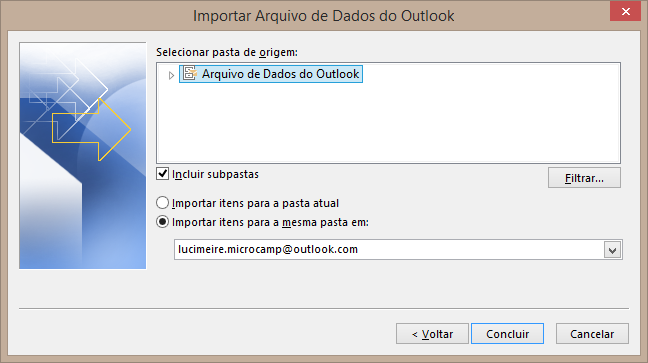Olá!
Hoje vamos falar sobre a restauração de um arquivo de backup no Outlook 2013. Um arquivo de Backup é uma cópia de um perfil de usuário com todos os e-mails baixados e a estrutura de pastas também. Eu explique como realizar o backup no Outlook 2013 em um post anterior, reveja nesse link.
Para restaurar um arquivo de backup, conecte a sua conta de e-mail. Clique em ARQUIVO
Depois na opção IMPORTAR/EXPORTAR.
Uma janela do assistente de Importação E Exportação aparecerá. Clique na opção Importar de um outro programa ou Arquivo… e em seguida Avançar.
Na próxima etapa, selecione Arquivo de Dados do Outlook (.pst) e clique em Avançar.
Clique no botão Procurar… para encontrar e selecionar o arquivo de Backup de e-mails (.pst) do seu backup. Em seguida clique em Avançar.
Agora selecione a pasta principal Arquivo de dados do Outlook, para que todas as subpastas sejam restauradas. Escolha também Incluir Subpastas.
Selecione a conta que deseja restaurar os arquivos de e-mail. Em seguida Concluir.
E desse jeito você terá restaurado todos os seus e-mails que estavam no seu arquivo de dados do Backup.
Até o próximo post!
Esse foi mais um post do Blog do Curso de Informática Microcamp.
Faça um curso completo na melhor escola do Brasil >> microcamp.com.br